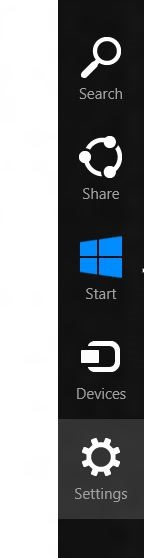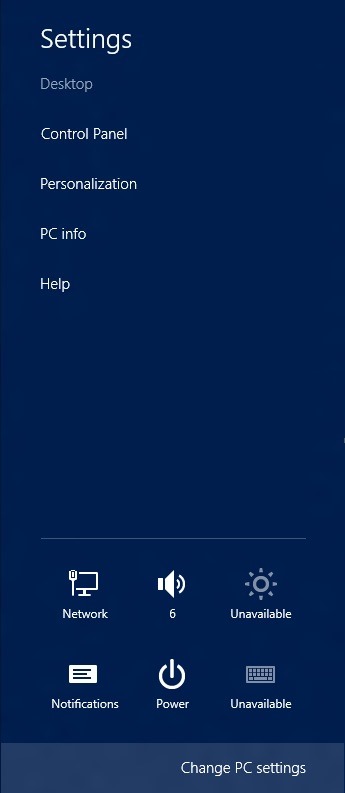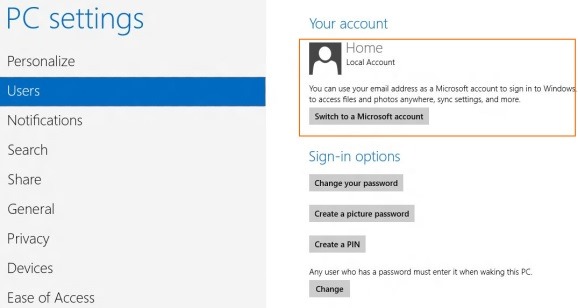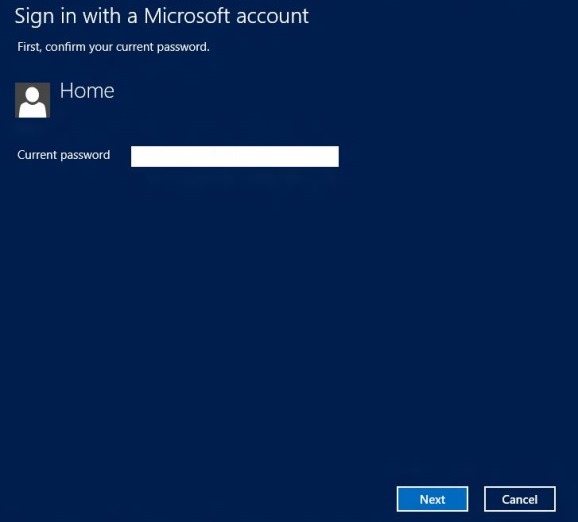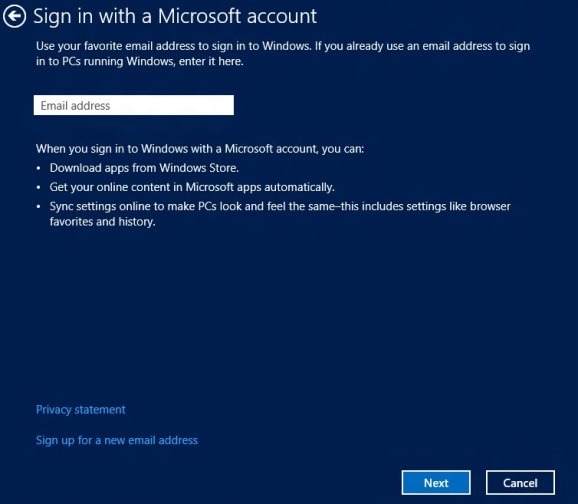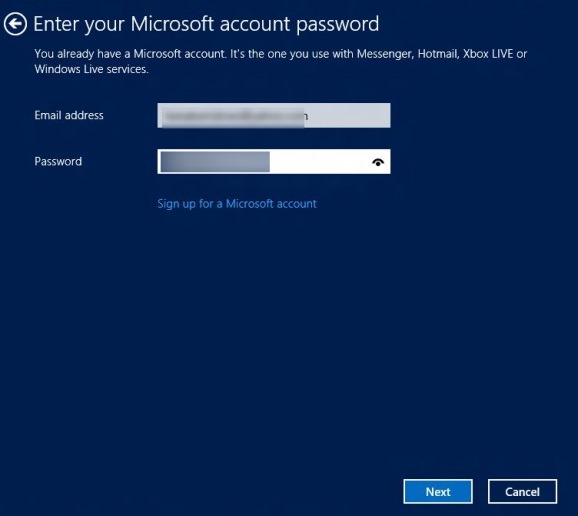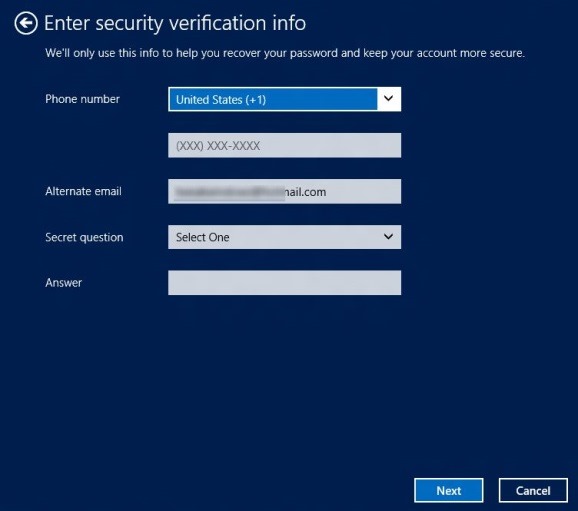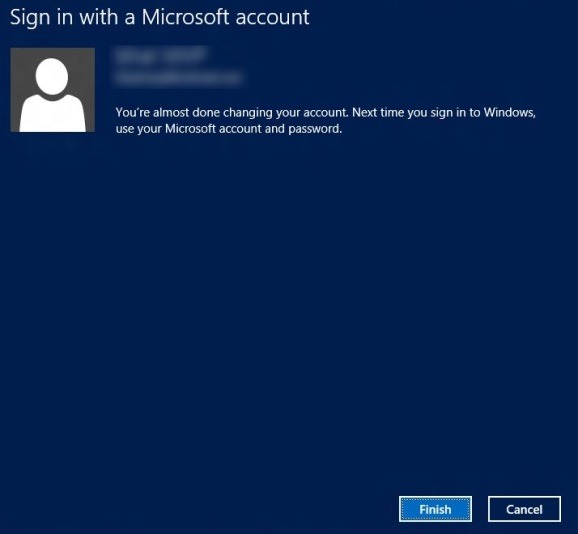til, hvordan du kan skifte lokale hensyn til microsoft konto i vinduerne 8,,, vi tidligere har vist dig, hvordan at oprette en lokal betragtning (brugerkonto uden e - mail - adresse), og også en microsoft til vinduer. 8.når du bruger til at underskrive i, at microsoft windows, du kan downloade apps fra butikken, - forskellige indstillinger i vinduerne 8 pc 'er og hurtigt at dele filer /billeder med din familie og venner, og det er muligt at underskrive til vinduer 8, ved hjælp af en lokal konto, skal man bruge en microsoft med hensyn til adgang til og brug nogle elementer af vinduer. 8.hvis du allerede har en lokal højde på din pc, kan du bytte dit lokale hensyn til microsoft konto i et par minutter uden at miste de løbende poster indstillinger.,, følg nedenstående instrukser for at skifte deres lokale hensyn til microsoft til vinduer. 8.,,, trin 1:, flyt din mus viser den øvre højre hjørne af skærmen for at bringe den charme bar eller pressen, ruder + c hotkey for det samme.hvis du er på en touch skærm, stjålet fra højre kant på skærmen for at se den charmerende bar.klik eller bank, indstillinger om charme bar se indstillinger charme,,,,,,,, trin 2: om indstillinger charme, klik eller bank, ændre pc indstillinger.aktionen vil åbne positive indstillinger.,,,,,, trin 3: i venstre side af pc - indstillinger, klik eller bank, brugere, at se brugerkonti og tegn i miljøer.hvis du bruger en lokal betragtning, vil man se, at skifte til et microsoft til valg på højre side.,,,,,, trin 4:, klik eller bank, skift til microsoft, button.hvis din lokale brugerkonto er beskyttet med et kodeord, vil du blive bedt om at træde ind i koden.træde kodeordet og klik eller bank næste knap til at fortsætte til næste film.,,,,,, trin 5:, her, du skal indtaste din e - mail - adresse, som de ønsker at anvende tegn på vinduer og anvendelse som microsoft konto.ind i din e - mail adresse og klik eller bank næste knap til at fortsætte.,,,,,, trin 6: endelig træder ind i din microsoft konto kodeord.det er din e - mail kodeord.- kodeordet og klik eller bank næste knap.,,,,,, trin 7: er du næsten færdig ændrer din konto.- dit telefonnummer (valgfrit) alternative e - mail - adresse, udvælge en hemmelig spørgsmål og derefter ind i svaret til de udvalgte hemmelige spørgsmål.de givne oplysninger vil hjælpe dig få dit kodeord og holde din konto mere sikre.,,,,, endelig klik næste knap og derefter klikker med knap.du er færdig!din lokale konto er blevet skiftet til microsoft.,,,,, held og lykke!,,,